Nginx, vyslovovaný jako „engine-ex“, je bezplatný a open-source webový server používaný k hostování webových stránek na internetu. Je lehký a vysoce výkonný a lze jej použít pro reverzní proxy, ukládání do mezipaměti, vyvažování zátěže, streamování médií a další. Je to rychlý, vysoce škálovatelný a vysoce dostupný webový server ve srovnání s webovým serverem Apache. Je to jeden z nejlepších webových serverů na světě. Nginx je první volbou pro mnoho webů díky své schopnosti zvládnout masivní připojení.
V tomto příspěvku vám ukážeme, jak nainstalovat nejnovější Nginx Mainline na Oracle Linux 8.
Předpoklady
- Server se systémem Oracle Linux 8 na platformě Atlantic.Net Cloud Platform
- Heslo uživatele root nakonfigurované na vašem serveru
Krok 1 – Vytvořte cloudový server Atlantic.Net
Nejprve se přihlaste ke svému cloudovému serveru Atlantic.Net. Vytvořte nový server a jako operační systém vyberte Oracle Linux 8 s alespoň 2 GB RAM. Připojte se ke svému cloudovému serveru přes SSH a přihlaste se pomocí přihlašovacích údajů zvýrazněných v horní části stránky.
Jakmile se přihlásíte na svůj server, spusťte následující příkaz a aktualizujte svůj základní systém nejnovějšími dostupnými balíčky.
dnf update -y
Krok 2 – Přidejte úložiště Nginx
Nejprve nainstalujte balíček dnf-utils pomocí následujícího příkazu:
dnf install dnf-utils -y
Dále vytvořte repozitář Nginx pomocí následujícího příkazu:
nano /etc/yum.repos.d/nginx.repo
Přidejte následující řádky:
[nginx-stable] name=nginx stable repo baseurl=http://nginx.org/packages/centos/$releasever/$basearch/ gpgcheck=1 enabled=1 gpgkey=https://nginx.org/keys/nginx_signing.key module_hotfixes=true [nginx-mainline] name=nginx mainline repo baseurl=http://nginx.org/packages/mainline/centos/$releasever/$basearch/ gpgcheck=1 enabled=0 gpgkey=https://nginx.org/keys/nginx_signing.key module_hotfixes=true
Uložte a zavřete soubor a poté povolte repozitář Nginx Mainline pomocí následujícího příkazu:
yum-config-manager --enable nginx-mainline
Krok 3 – Instalace Nginx Mainline na Oracle Linux 8
Nyní nainstalujte nejnovější balíček Nginx Mainline spuštěním následujícího příkazu:
dnf install nginx
Po úspěšné instalaci Nginx spusťte službu Nginx a povolte její spuštění při restartu systému:
systemctl start nginx systemctl enable nginx
Dále ověřte stav Nginx pomocí následujícího příkazu:
systemctl status nginx
Měli byste získat následující výstup:
● nginx.service - nginx - high performance web server
Loaded: loaded (/usr/lib/systemd/system/nginx.service; disabled; vendor preset: disabled)
Active: active (running) since Wed 2022-06-08 12:21:41 EDT; 19s ago
Docs: http://nginx.org/en/docs/
Process: 14372 ExecStart=/usr/sbin/nginx -c /etc/nginx/nginx.conf (code=exited, status=0/SUCCESS)
Main PID: 14373 (nginx)
Tasks: 3 (limit: 23694)
Memory: 2.8M
CGroup: /system.slice/nginx.service
├─14373 nginx: master process /usr/sbin/nginx -c /etc/nginx/nginx.conf
├─14374 nginx: worker process
└─14375 nginx: worker process
Jun 08 12:21:41 oraclelinux8 systemd[1]: Starting nginx - high performance web server...
Jun 08 12:21:41 oraclelinux8 systemd[1]: Started nginx - high performance web server.
Nyní můžete ověřit verzi Nginx pomocí následujícího příkazu:
nginx -v
V následujícím výstupu byste měli vidět verzi Nginx:
nginx version: nginx/1.22.0
Krok 4 – Konfigurace brány firewall
firewall-cmd --permanent --zone=public --add-service=http firewall-cmd --permanent --zone=public --add-service=https
Dále znovu načtěte firewalld, aby se změny projevily:
firewall-cmd --reload
Krok 5 – Přístup k výchozí stránce Nginx
Nyní otevřete webový prohlížeč a přejděte na výchozí stránku Nginx pomocí adresy URL http://ip-vaseho-serveru . Na následující obrazovce byste měli vidět výchozí stránku Nginx:
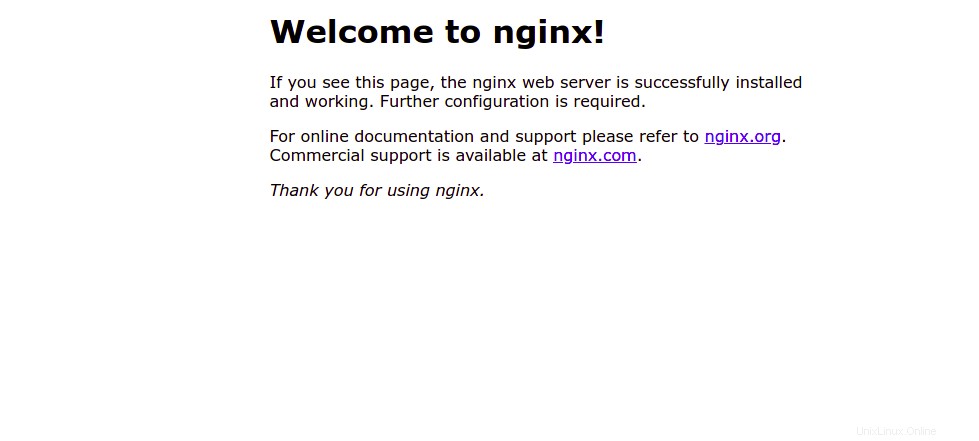
Krok 6 – Hostujte jednoduchý web s Nginx
Nejprve vytvořte adresář, do kterého budou uložena data webu, pomocí následujícího příkazu:
mkdir /var/www/html/test.example.com
Dále vytvořte jednoduchý soubor HTML v adresáři webu:
nano /var/www/html/test.example.com/index.html
Přidejte následující kód HTML:
<html> <h1>Welcome to the Example Website!</h1> </html>
Uložte a zavřete soubor a poté změňte vlastnictví a oprávnění adresáře webu:
chown -R www-data:www-data /var/www/html/test.example.com/
chmod -R 775 /var/www/html/test.example.com/
Dále vytvořte konfigurační soubor virtuálního hostitele Nginx pro definování cesty k webu.
nano /etc/nginx/conf.d/test.example.com.conf
Přidejte následující konfiguraci:
server {
listen 80;
server_name test.example.com;
root /var/www/html/test.example.com;
index index.html;
}
Uložte a zavřete soubor a poté upravte hlavní konfigurační soubor Nginx:
nano /etc/nginx/nginx.conf
Přidejte následující řádek pod http {:
server_names_hash_bucket_size 64;
Uložte a zavřete soubor a poté ověřte, zda Nginx neobsahuje chyby konfigurace syntaxe:
nginx -t
Měli byste získat následující výstup:
nginx: the configuration file /etc/nginx/nginx.conf syntax is ok nginx: configuration file /etc/nginx/nginx.conf test is successful
Poté restartujte službu Nginx, abyste použili změny konfigurace:
systemctl restart nginx
Nyní otevřete webový prohlížeč a ověřte svůj web pomocí adresy URL http://test.example.com . Na následující obrazovce byste měli vidět svou webovou stránku:
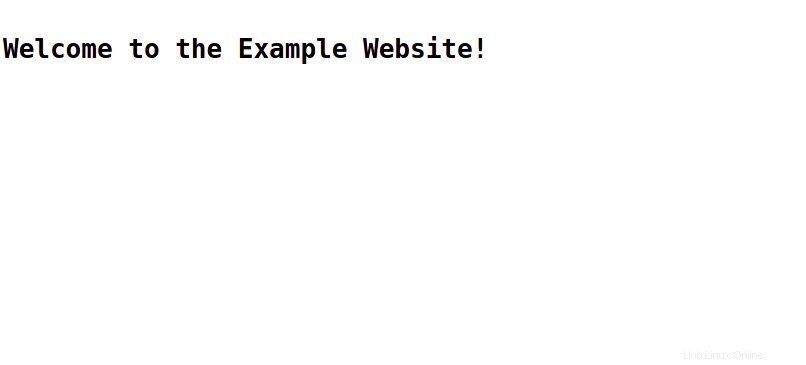
Závěr
Ve výše uvedeném příspěvku jsme vysvětlili, jak nainstalovat nejnovější verzi hlavní řady Nginx na Oracle Linux 8. Také jsme vysvětlili, jak vytvořit nový web a hostit jej pomocí virtuálního hostitele Nginx. Zkuste to na VPS hostingu od Atlantic.Net!